电脑上怎么定时关机 电脑定时关机设置方法
更新时间:2024-08-21 10:56:22作者:yang
在现代社会中电脑已经成为人们日常生活中不可或缺的工具,长时间使用电脑不仅对眼睛和身体健康有影响,也会增加电脑的功耗和损耗。为了节省能源和延长电脑的使用寿命,定时关机是一个非常重要的操作。电脑上如何设置定时关机呢?接下来我们就一起来了解一下电脑定时关机的设置方法。
步骤如下:
1.按“win+R”,win一般是在键盘最下面一排Ctrl 和Alt 之间的像窗户的标志按键,按住win,再按下字母R键,电脑左下角会出现运行对话框,如下图
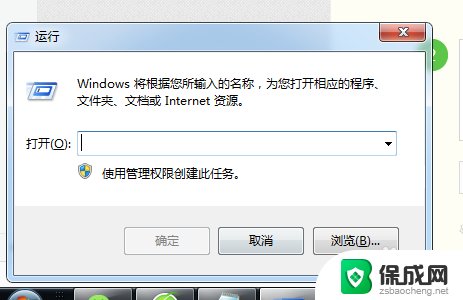
2.在对话框的编辑栏里输入“Shutdown -s -t 600”(注:引号不输入,“-s”“-t”及“600”前面均有一个空格。其中的数字代表的是时间,单位为秒,如上600即代表10分钟)想设置几天后关机就算出到那时有多少秒,然后把结果代替上面的600即可
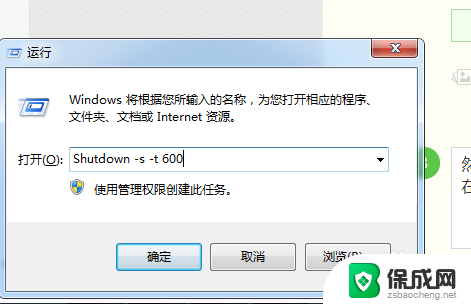
3.然后点击“确认”,完成设置。此时,系统会弹出系统提示对话框。提示系统将在10分钟内关闭,有的电脑可能是在任务栏右边冒泡提醒,而且几秒后就会自动消失,所以要注意看看有没有显示设置正确。
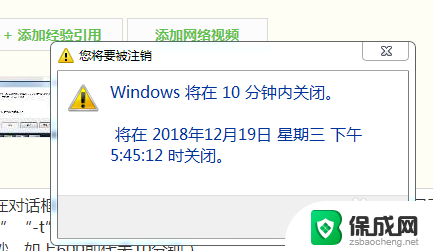
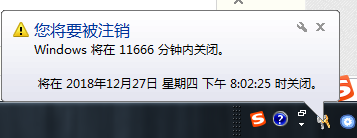
以上就是电脑上如何定时关机的全部内容,如果有遇到相同问题的用户,可以参考本文中介绍的步骤来进行修复,希望能对大家有所帮助。
电脑上怎么定时关机 电脑定时关机设置方法相关教程
-
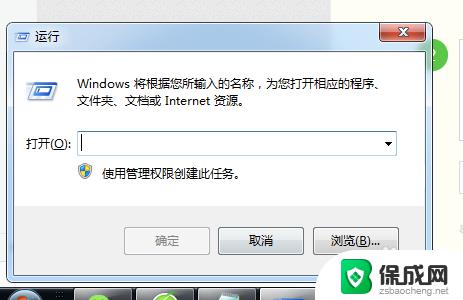 电脑如何设定时间关机 如何在电脑上设置定时关机
电脑如何设定时间关机 如何在电脑上设置定时关机2023-09-22
-
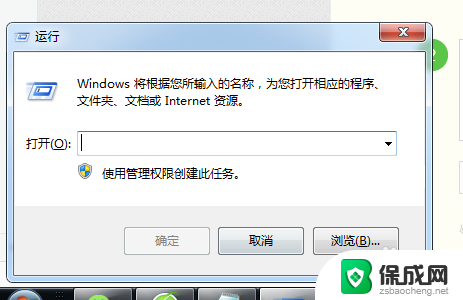 怎么定时电脑自动关机 怎么设置电脑每天定时关机
怎么定时电脑自动关机 怎么设置电脑每天定时关机2024-08-13
-
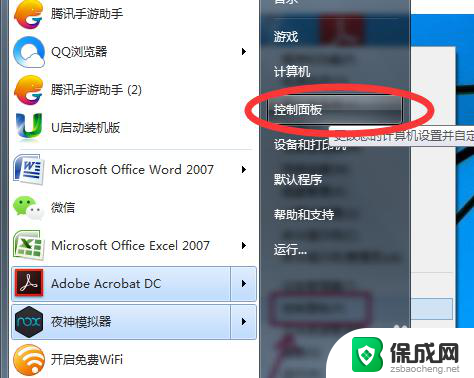 怎么设定电脑自动关机开机 如何设置电脑定时开机和关机
怎么设定电脑自动关机开机 如何设置电脑定时开机和关机2023-12-20
-
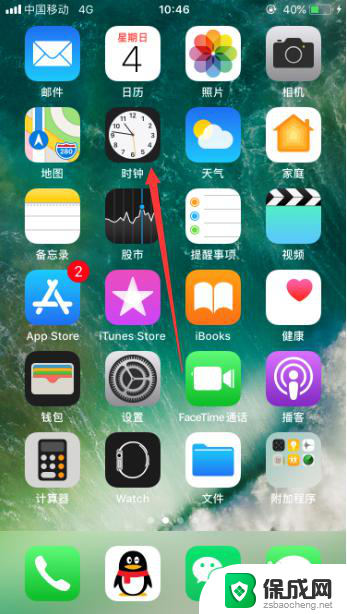 iphone 定时开关机 怎么在iPhone手机上设置定时关机功能
iphone 定时开关机 怎么在iPhone手机上设置定时关机功能2024-03-13
-
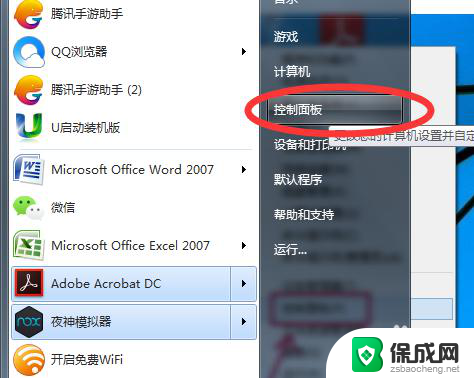 电脑能设置定时开关机吗 电脑如何设置定时开机和关机的方法步骤
电脑能设置定时开关机吗 电脑如何设置定时开机和关机的方法步骤2024-01-25
-
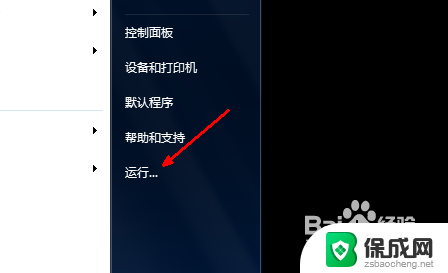 电脑咋设置自动关机 怎样在电脑上设置定时自动关机
电脑咋设置自动关机 怎样在电脑上设置定时自动关机2024-07-03
电脑教程推荐
- 1 win笔记本电脑连接不上任何网络 笔记本电脑无线网连接失败怎么修复
- 2 windows桌面布局改变 电脑桌面分辨率调整偏移
- 3 windows怎么点一下就打开软件 怎么用键盘启动软件
- 4 如何查看windows ip 笔记本怎么查自己的ip地址
- 5 windows电脑开不了机黑屏 电脑黑屏开不了机怎么解决
- 6 windows批量重命名文件规则 电脑如何批量重命名多个文件
- 7 机械师笔记本bios设置中文 BIOS中文显示设置教程
- 8 联想电脑蓝牙鼠标怎么连接电脑 联想无线鼠标连接电脑步骤
- 9 win 10 桌面消失 电脑桌面空白怎么办
- 10 tws1经典版耳机如何重新配对 tws1耳机无法重新配对